win11无法连接到这个网络的解决方法 win11显示无法连接到这个网络怎么办
更新时间:2023-05-29 10:16:51作者:zheng
我们在使用win11电脑的时候可以连接网络来做更多的事情,例如浏览网页,下载软件等等联网操作,但是我们在连接网络的时候难免会遇到一些问题,有些用户就在win11电脑上连接网络时显示,无法连接到这个网络,这该怎么办呢?今天小编就教大家win11无法连接到这个网络的解决方法,如果你刚好遇到这个问题,跟着小编一起来操作吧。
推荐下载:windows11下载
方法如下:
1、桌面右键单击右下角的网络图标,选择网络与Internet设置,如下图所示
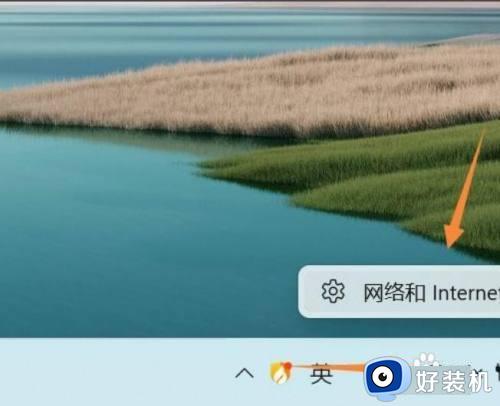
2、点击以太网下面的属性进入,如下图所示
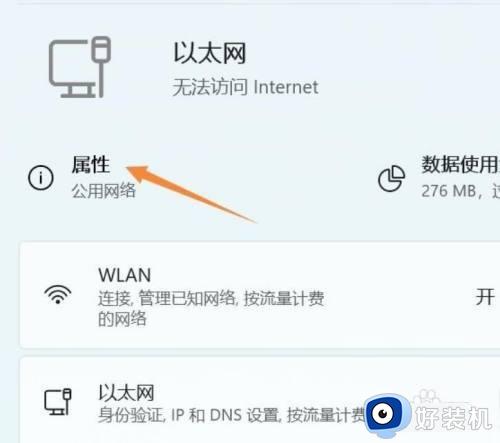
3、属性界面迪纳基IP地址后面的编辑,如图所示

4、将IP地址获取方式修改为自动获取即可解决,如下图所示
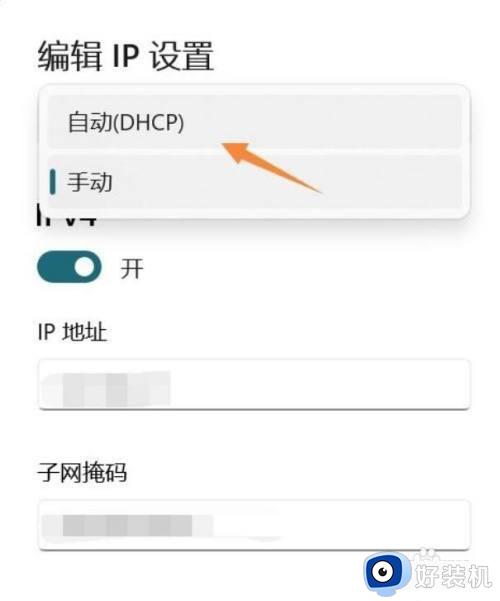
以上就是关于win11无法连接到这个网络的解决方法的全部内容,还有不懂得用户就可以根据小编的方法来操作吧,希望能够帮助到大家。
win11无法连接到这个网络的解决方法 win11显示无法连接到这个网络怎么办相关教程
- win11无法连接网络怎么办 win11连接不了网络如何解决
- win11无法连接到这个网络怎么办 win11无法连接到这个网络多种解决方法
- win11网络重置后wifi消失了怎么恢复 win11网络重置后无法连接wifi怎么办
- win11连接不上网络的解决方法 win11连不了网怎么修复
- 安装win11提示无法连接到网络什么原因 安装win11提示无法连接到网络的三种解决方法
- win11连接不上无线网络怎么办 win11无法连接无线网络解决方法
- 电脑无法连接网络怎么解决win11 win11笔记本电脑连不上网络修复方法
- win11显示无网络访问权限怎么办 win11无internet访问权限解决方法
- win11电脑无法连接到这个网络怎么办?win11电脑无法连接网络是什么原因
- win11安装之后无法连接网络的解决方法 win11无法连接网络怎么办
- win11家庭版右键怎么直接打开所有选项的方法 win11家庭版右键如何显示所有选项
- win11家庭版右键没有bitlocker怎么办 win11家庭版找不到bitlocker如何处理
- win11家庭版任务栏怎么透明 win11家庭版任务栏设置成透明的步骤
- win11家庭版无法访问u盘怎么回事 win11家庭版u盘拒绝访问怎么解决
- win11自动输入密码登录设置方法 win11怎样设置开机自动输入密登陆
- win11界面乱跳怎么办 win11界面跳屏如何处理
win11教程推荐
- 1 win11安装ie浏览器的方法 win11如何安装IE浏览器
- 2 win11截图怎么操作 win11截图的几种方法
- 3 win11桌面字体颜色怎么改 win11如何更换字体颜色
- 4 电脑怎么取消更新win11系统 电脑如何取消更新系统win11
- 5 win10鼠标光标不见了怎么找回 win10鼠标光标不见了的解决方法
- 6 win11找不到用户组怎么办 win11电脑里找不到用户和组处理方法
- 7 更新win11系统后进不了桌面怎么办 win11更新后进不去系统处理方法
- 8 win11桌面刷新不流畅解决方法 win11桌面刷新很卡怎么办
- 9 win11更改为管理员账户的步骤 win11怎么切换为管理员
- 10 win11桌面卡顿掉帧怎么办 win11桌面卡住不动解决方法
